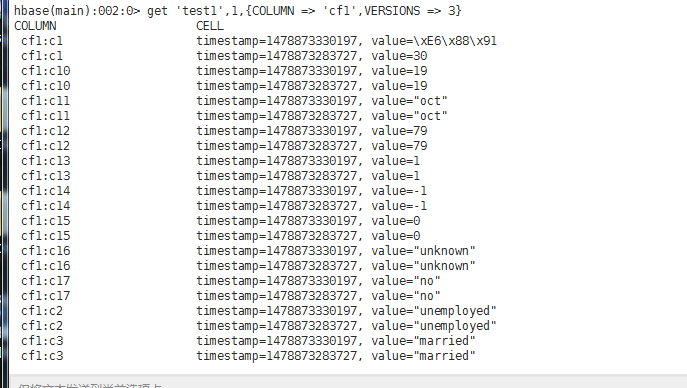Python实现Linux文件夹备份 (python linux 备份文件夹)
在日常的工作中,备份是非常重要的一项任务。特别是在服务器管理方面,文件夹备份更是必不可少的事情。对于Linux系统的管理员而言,备份Linux系统中的文件夹可以保障系统数据的安全,也方便管理员在需要时快速恢复数据和文件。
为了实现Linux文件夹备份的自动化,我们可以使用Python编程语言。Python是一门简单易学、功能强大的编程语言,可以帮助我们快速完成Linux文件夹备份的编写、测试和实施。接下来,本文将详细介绍Python如何实现Linux文件夹备份的具体实现流程。
**之一步:安装rsync**
在实现Linux文件夹备份之前,我们需要安装rsync。rsync是一种用于远程文件同步和备份的工具,可以在不同的机器之间进行安全、快速的数据传输。
可以使用以下命令在Linux系统中安装rsync:
“`
sudo apt-get update
sudo apt-get install rsync
“`
**第二步:创建文件夹备份脚本**
创建Python备份脚本是实现Linux文件夹备份的基础。在Python中,使用subprocess模块可以在脚本中执行命令行操作。以下是一个简单的Python备份脚本的示例:
“`
import subprocess
# 指定要备份的文件夹和目标存储路径
src = ‘/home/user/folder_a’
dest = ‘/mnt/hdd/folder_a’
# 执行rsync命令进行备份
subprocess.call([‘rsync’, ‘-aAXhv’, ‘–delete’, src, dest])
“`
在以上代码中,我们首先指定了要备份的文件夹(src)和目标存储路径(dest)。然后,执行了rsync命令,其中-aAXhv选项表示在备份过程中保留所有权限、链接和设备编号,并且保持相对路径,–delete选项表示在目标存储中删除源文件夹中不存在的文件。
**第三步:设置备份时间表**
为了自动化执行文件夹备份,我们需要将备份脚本安排为定期执行任务。这可以通过在Linux系统中创建cron作业来实现。
可以使用以下命令打开cron配置文件:
“`
crontab -e
“`
然后,将以下一行添加到crontab文件的末尾:
“`
0 0 * * * python /path/to/backupscript.py
“`
以上命令指定了备份脚本在每天的午夜(0点0分)运行。需要注意的是,需要将’/path/to/backupscript.py’替换为实际的Python备份脚本路径。
**第四步:备份文件夹测试**
备份文件夹的自动化脚本配置及其预算产生后,测试就是非常重要的一步。可以先手动运行Python备份脚本,确保备份操作可以正常运行。可以在Linux终端中使用以下命令运行脚本:
“`
python /path/to/backupscript.py
“`
如果备份操作完成且没有出现任何错误,则说明备份脚本已经准备好自动执行。
**第五步:备份文件夹恢复**
需要确保备份的文件夹可以在需要时可靠地恢复。可以使用rsync命令的反向选项将备份文件夹还原到原始位置中:
“`
rsync -aAXhv –delete /mnt/hdd/folder_a /home/user/folder_a
“`
以上命令中,’/mnt/hdd/folder_a’指备份文件夹的存储路径,’/home/user/folder_a’指要还原到的目标位置。
通过以上5个步骤,我们就实现了的过程。Python的简单易学和强大的功能不仅可以帮助管理员快速实现文件夹备份,还可以在实际工作中很好地应用到其他任务中。同时,在备份过程中,管理员需要注意备份文件夹的内容和运行频率,以避免因数据文件备份不及时和错误而出现数据丢失或损坏。